
Заключенията на папки или шифровете на данни са високо оценени от потребителите, за които личната поверителност далеч не е последна. Каква е причината? Факт е, че сигурността играе ключова роля в електронните данни. Потребителите на Windows трябва да знаят, че операционната система ви позволява бързо да заключите компютъра си с помощта на клавишите Win + L, но какво ще стане, ако искате временно да дадете на някой друг достъп до вашия компютър, без да прекратите текущата си сесия?

Това ще ви помогне WinLock - Лесен инструмент, който ви позволява да скриете и защитите с парола всеки отворен прозорец или работещо приложение. Няма значение дали гледате видеоклипове в YouTube през любимия си браузър или работите с документи в Word, можете да блокирате всичко с WinLock. Принципът на приложението е следният: кликнете върху горещите клавиши, WinLock крие желания прозорец и след това автоматично се заключва и свежда до минимум до системната област на лентата на задачите. Можете да заключите толкова прозорци, колкото искате.
WinLock има невероятно прост и удобен интерфейс. След стартирането ще се отвори малък прозорец за добре дошли, в който ще бъдете помолени да въведете желаната парола (тази парола е необходима за заключване и отключване на прозорци). За да заключи Windows, приложението използва клавишната комбинация Ctrl + Space. Въведете предпочитаната от вас парола и натиснете бутона. Скриване на WinLock в таблата за задачи. Приложението ще започне да работи във фонов режим, въпреки че винаги можете да го събудите, като щракнете два пъти върху иконата на таблата му.
Сега отворете прозореца, който искате да блокирате, и натиснете Ctrl + Space. По време на тестване се опитах да скрия няколко прозореца, включително iTunes, Opera и папката с документите си. Приложението заработи без проблеми.
Когато щракнете върху предварително зададени клавиши, активният прозорец моментално изчезва и иконата му се появява в системната област. Всеки прозорец може да се отключи (включително WinLock), ако щракнете два пъти върху желаната икона.
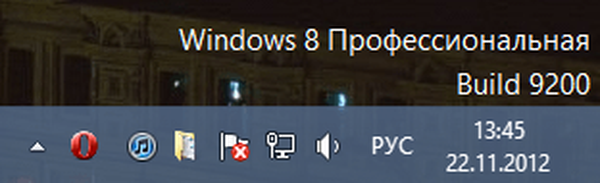
Всеки път, когато щракнете двукратно върху иконата на програмата, която искате да отключите, WinLock ще поиска парола. Трябва да се отбележи, че инструментът използва една парола за заключване на всички прозорци, така че можете да създадете отделна парола за всеки от тях.
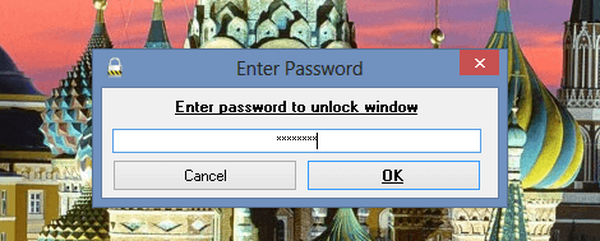
Като цяло, това е много просто и ефективно приложение, което си върши работата перфектно. WinLock работи на Windows XP, Windows Vista, Windows 7 и Windows 8. Поддържат се 32-битови и 64-битови ОС версии.
Изтеглете WinLock
Приятен ден!











